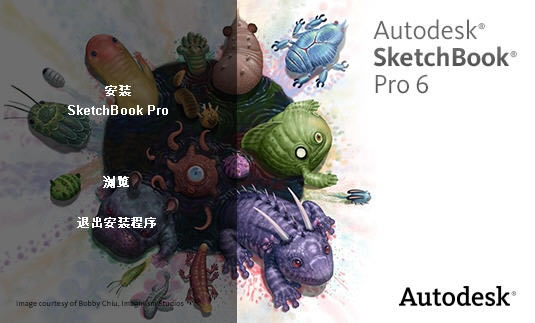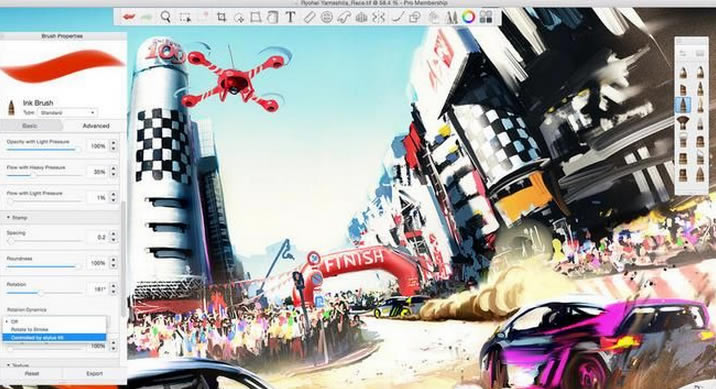【SketchBook下载】Autodesk SketchBook免费下载 v8.5.2.0 官方最新版
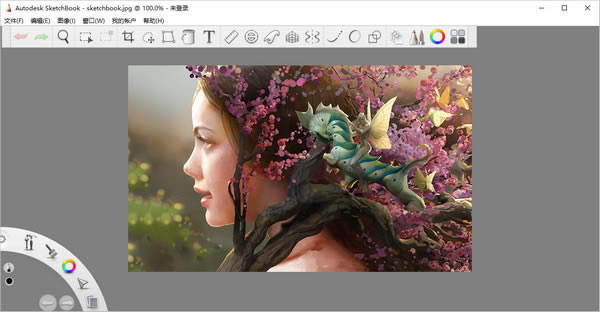
- 软件大小:查看
- 软件语言:简体中文
- 授权方式:免费软件
- 更新时间:2024-09-30
- 软件类型:国产软件
- 推荐星级:
- 运行环境:XP,Win7,Win8,Win10,Win11
SketchBook介绍Autodesk SketchBook是Autodesk公司官方推出的一款功能强大的二维绘画软件。SketchBook免费版内置多种绘画制图工具,界面友好且人性化,稍微熟悉即可得心应手,为用户提供最优质的绘画平台。
SketchBook官方介绍SketchBook 是由推出 AutoCAD、3DMax、Maya 的公司 Autodesk 出品的强大专业创意画图工具,提供了丰富专业的画笔工具,绘画者可以画出各种不同风格的图画作品。Autodesk SketchBook2018于使用、可自定义的界面使您轻松访问各种工具,艺术家始终可以便捷地访问强大灵活的数字工具,同时获得自然的绘制体验。 SketchBook虽然没有PhotoShop出名,SketchBook能让你的 iPad、Surface 触控屏电脑以及触控笔发挥出应有价值的好应用!iPad 平板可以瞬间变成专业数字画板,你可以更好地利用碎片时间画画,或者用于随手写画、记录事物,大大提升平板设备的利用率…… 原本 SketchBook 是一款付费的专业艺术创作绘图应用,在画图软件领域里也有着很高的地位。近期Autodesk 公司宣布了一个惊人的消息--旗下的绘图应用SketchBook全部免费,免费向所有人提供功能完备的 SketchBook 版本,包括iOS、安卓和Windows 10平台软件。
SketchBook软件功能1、透明色 将笔刷变为橡皮擦,并保留所选笔刷的特性。如果所选笔刷对压力敏感并可创建淡出笔画,则橡皮擦也将具有此特性。使用这个笔刷擦除当前图层上现有的颜色像素。在环形菜单和颜色圆盘中可以找到此功能。 2、动画 创建翻页书、单元动画、动画原型或概念验证。沿时间轴设置和插入关键帧,并删除其他帧。设置背景颜色,创建背景板,然后在中间图层和前景图层上绘制动画单元。沿时间轴快进或快退。导出一个帧,作为 PNG 或 PSD,或者导出所有帧,作为按编号排列的 PNG。翻页书文件的操作与常规绘图文件一样,只有两点例外,即翻页书文件包含时间轴,且仅有 4 个图层。 3、选择 访问包含各种选择工具的选择工具栏,所含工具有魔棒、替换、添加、删除、反转和取消选择,供您修改选定内容使用。 4、快速变换 访问快速变换工具,以进行选择,然后立即缩放、旋转或移动选定内容。 5、魔棒 使用“魔棒”选择根据颜色选择区域。更改公差(1 到 255)以确定如何紧密匹配颜色。公差越高,选择越大。 6、永久性选择 选择区域以绘制草图和/或使用“渐变填充”。 7、渐变填充 渐变填充由多个颜色与其前后的颜色混合而成。有两种渐变填充,线性和放射渐变填充,它们的色样在颜色圆盘填充调色板中显示。 8、线性填充 用涂料填充区域,使用颜色坡度并将其以线性方式从第一个点击(原点)应用到拖动终点(目标)。此操作将建立坡度的方向和大小。填充操纵器可以添加、移动或删除。 9、径向填充 用涂料填充区域,使用颜色坡度并将其以径向方式从第一个点击(原点)应用到拖动终点(目标)。填充操纵器可以添加、移动或删除。 10、容差 默认值为 120。 11、增强裁剪 使用裁剪增加画布大小。 12、锐化画笔边缘 使用新“锐化画笔边缘”设置创建具有尖锐边的纹理画笔笔迹。 13、Copic 无色混合笔 移动到 Copic 颜色库并可用于 4 种不同的 Copic 马克笔。 14、新颜色圆盘 颜色圆盘中添加了以下项: ①颜色和渐变填充调色板 – 选择默认色样或创建并保存自定义颜色、填充和橡皮擦。 ②切换透明色 – 将笔刷变为橡皮擦,并保留所选笔刷的特性。 ③当前颜色显示在调色板顶部的色样中,可拖拽至色样中保存。 15、图层 已添加多层变换和扭曲,以及分组、背景颜色图层和多个混合模式。 16、图层组 在“图层编辑器”中创建组,以帮助组织资产。 17、背景颜色图层 此图层仅用于设置图形的背景颜色。使用笔迹的其他图层。 18、多个混合模式 已添加以下混合模式:变暗、颜色加深、线性加深、变亮、颜色减淡、光晕、柔和光晕、覆盖、柔光、强光、色调、饱和度、颜色和发光度。 19、多层变换 使用 Shift 键选择多个图层,然后旋转、缩放或移动图层。 20、扭曲 选择一个或多个图层,然后从变换工具栏中选择以下其中一种工具: ①变换 – 更改被扭曲的选定内容的大小。使用 Shift 键均匀缩放,按 Shift 并拖动一侧以便只在一个方向缩放。 ②扭曲 – 移动未约束限制在 90 度的点并创建透视或速度感。将显示边界框和操纵器。点击拖动并重新定位边界框点。 ③稳定笔画 – 稳定笔画的容差滑块已移动,现在在稳定笔画工具栏中显示。 ④重新定位对称轴 – 点击拖动操纵器以移动对称直线。 ⑤自动恢复 – 永远不用担心崩溃或数据丢失。所有工作都会在下次启动 SketchBook 时自动恢复。 21、透视模式 – 以下透视模式已添加到工具栏中: ①1点模式 在画布中央创建终止点。将鼠标悬停在其上方可显示水平线(蓝线)。拖动操纵器以重新定位终止点和水平线。 ②2点模式 创建 2 个终止点,默认情况下水平对齐。 ③3点模式 创建 3 个终止点。当您将鼠标悬停在消失点上方或拖动消失点时,将显示水平线(蓝色)和消失线(淡蓝色)。 ④鱼眼模式 创建 5 个终止点:左、右、顶部、底部和中心。网格由水平线、垂直线和圆组成。曲线相交于终止点。移动中心点可移动整个网格。移动边点可更改圆的半径。 22、重要信息 为了能够捕捉到栅格,笔迹必须从圆内部开始。请注意终止点内的光标变化。
SketchBook软件特色-新的简约界面 -完全自定义的画笔面板 -快速调整颜色的新颜色圆盘 -新的画笔库 -您可以自定义包含100多项预设 -新的画笔类型 -涂抹画笔 -合成喷涂画笔 -新的画笔参数,包括随机颜色 -新的稳定笔划绘图风格 -图层 -建立和管理多个图层 -导入图片,插入文本,调整不透明度或保持透明度' -新的更高效图层编辑器设计 -优化混合模式的性能 -参考线 -将笔划捕捉为直边或椭圆形 -新的曲线板参考线 -支持分层的TIFF和PSD -导入和导出标准的图像格式,包括分层的psd文件 SketchBook零基础教学自然的绘图体验 只需订购单个固定期限的使用许可,即可在 Windows、Mac、iOS 和 Android 中使用极简界面 无限画笔 调整 160 多种标准画笔、创建新画笔,或导入由专业艺术家设计的画笔 自然地使用图层 通过混合模式和图层分组添加无限图层 导入/导出分层 PSD 在需要与其他应用程序互操作的工作流中使用 SketchBook,Sketch 是非常好上手的设计软件,比起花在 PS 和 AI 上的时间,学 Sketch 性价比真的是高太多~让所有对设计感兴趣的人,轻松上手然后用心去钻研设计本身,而不是设置很高的门槛要先啃掉一个巨型工具。 预测笔迹 使用预测笔迹以绘制平滑线条,并将基本形状更正为圆形、三角形和矩形 四个对称标注 使用 X、Y、XY 以及多达 16 个扇区径向对称绘制完美对称的设计 标尺和导向工具 使用完全可调整的标尺、椭圆导向工具和曲线板进行精确绘图 自定义透视导向工具 使用 1、2、3 和 5 点(鱼眼)透视视图,将每个笔迹捕捉到图形区域内部或外部的终止点 使用移动设备扫描草图 使用手机或平板电脑扫描您的草图,以将它导入为带有颜色数据的透明线条,值得注意,Sketch 非常适合现在扁平化的设计,做网页和移动端的设计绝对是高效利器。虽然能实现各种 shadow,各种 blur,但并不适用创作逼真拟物的效果,也不是用来编辑位图的工具,要P图还是得 PS 的。 Copic 颜色库 专属数字化 Copic 颜色库(具有相匹配的 Copic 马克笔默认画笔) 动画书动画 使用多达 4 个图层创建简单的动画 扭曲变换 轻松地扭曲插图以修复透视和比例 登陆Autodesk官方网站下载免费试用 SketchBook吧!Sketch 的上手难度比PS绘画要小很多,功能和操作也很好理解,对于设计 UI 和原型更有针对性,加上此次新增的多个功能,熟练之后出图的效率会大大提升。做任何事情都一样,持续的观察,持续的学习,持续的创作,我们都会惊讶于自己的进步的~ |